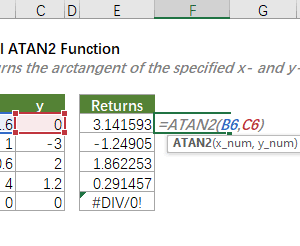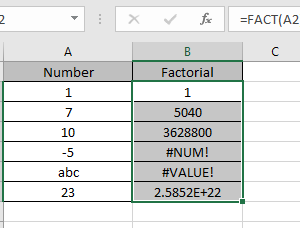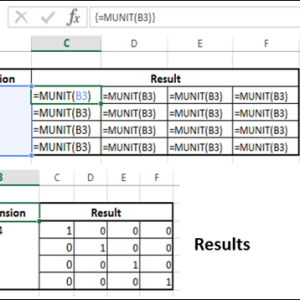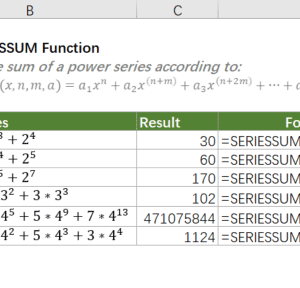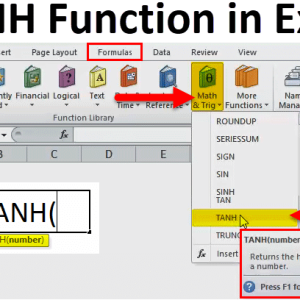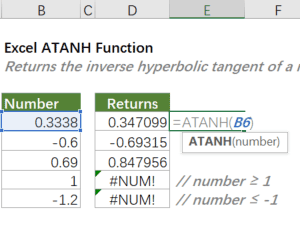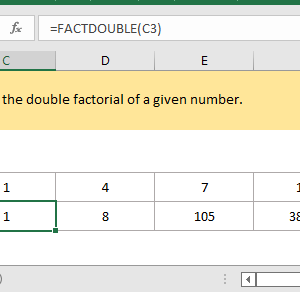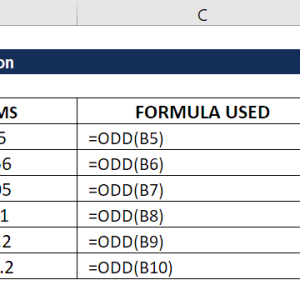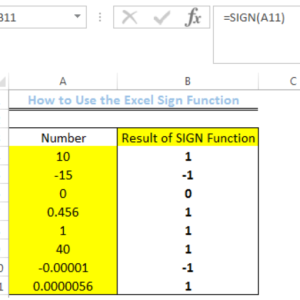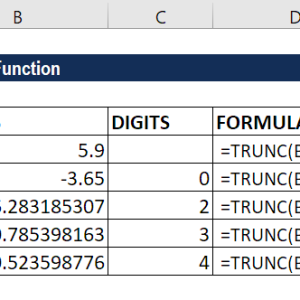Ba năm làm việc với bảng tính, tôi giải hệ phương trình bằng cách tính ma trận nghịch đảo thủ công trên giấy rồi nhập kết quả vào Excel. Mỗi ma trận cấp 3×3 mất 15 phút với 9 phép tính phức tạp, dễ nhầm lẫn ở bất kỳ bước nào. Khi phát hiện hàm MINVERSE, tôi nhận ra mình đã lãng phí hàng trăm giờ làm việc Excel có thể xử lý trong 30 giây.
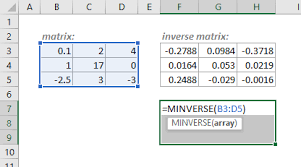
Tính ma trận nghịch đảo thủ công là cơn ác mộng
Trước khi biết MINVERSE, quy trình của tôi cho hệ phương trình 3 ẩn số trông như thế này: viết ma trận hệ số trên giấy nháp, tính định thức để kiểm tra ma trận có nghịch đảo hay không, tìm ma trận phụ hợp, chuyển vị ma trận phụ hợp, chia mỗi phần tử cho định thức, cuối cùng nhân ma trận nghịch đảo với vectơ hệ số tự do để tìm nghiệm.
Với ma trận cấp 3×3 đơn giản, tôi cần 15 đến 20 phút. Ma trận cấp 4×4 có thể kéo dài đến 45 phút. Mỗi lần nhầm một phép tính, toàn bộ kết quả sai và phải bắt đầu lại từ đầu. Tôi từng mất cả buổi sáng kiểm tra lại 5 lần vì một dấu âm bị nhầm.
Hàm MINVERSE xử lý toàn bộ trong một công thức
Hàm MINVERSE trong Excel trả về ma trận nghịch đảo của bất kỳ ma trận vuông nào chỉ với một dòng công thức. Không cần tính định thức, không cần ma trận phụ hợp, không cần chuyển vị thủ công.
Cú pháp cơ bản:
=MINVERSE(phạm_vi_ma_trận)Phạm vi ma trận phải là ma trận vuông, nghĩa là số hàng bằng số cột. Ví dụ A1:C3 cho ma trận 3×3, hoặc B5:E8 cho ma trận 4×4.
Quy trình cho Excel 2016 đến 2021:
- Nhập ma trận gốc vào các ô, ví dụ A1:C3
- Chọn phạm vi trống có cùng kích thước, ví dụ E1:G3
- Nhập công thức =MINVERSE(A1:C3) vào ô E1
- Nhấn Ctrl+Shift+Enter cùng lúc
Excel tự động chèn dấu ngoặc nhọn {} bao quanh công thức và điền toàn bộ phạm vi E1:G3 với ma trận nghịch đảo. Không được gõ dấu ngoặc nhọn bằng bàn phím vì Excel sẽ hiểu đó là văn bản thay vì công thức mảng.
Quy trình cho Microsoft 365:
Microsoft 365 hỗ trợ công thức mảng động, đơn giản hơn nhiều. Chỉ cần nhập công thức =MINVERSE(A1:C3) vào một ô bất kỳ và nhấn Enter. Excel tự động mở rộng kết quả ra các ô xung quanh theo đúng kích thước ma trận.
Tôi đã thử nghiệm với ma trận 3×3 chứa các phần tử từ 1 đến 9. Thời gian thực hiện: 10 giây nhập ma trận gốc, 5 giây chọn phạm vi và nhập công thức, 2 giây nhấn tổ hợp phím. Tổng cộng dưới 20 giây so với 15 phút tính tay.
Giải hệ phương trình tuyến tính bằng MINVERSE và MMULT
Ứng dụng thực tế quan trọng nhất của ma trận nghịch đảo là giải hệ phương trình tuyến tính. Hệ phương trình dạng AX = B có nghiệm X = A⁻¹B, trong đó A⁻¹ là ma trận nghịch đảo của A.
Ví dụ cụ thể với hệ 3 phương trình 3 ẩn:
2x + 4y + 3z = 4
3x + y - 2z = -2
4x + 11y + 7z = 7Bước 1: Nhập ma trận hệ số A vào A1:C3
2 4 3
3 1 -2
4 11 7Bước 2: Nhập vectơ hệ số tự do B vào E1:E3
4
-2
7Bước 3: Tính ma trận nghịch đảo tại G1:I3
=MINVERSE(A1:C3)Nhấn Ctrl+Shift+Enter cho Excel 2016-2021, hoặc Enter cho Microsoft 365.
Bước 4: Tính nghiệm tại K1:K3
=MMULT(G1:I3,E1:E3)Nhấn Ctrl+Shift+Enter để nhận kết quả x = 1, y = -1, z = 2.
Hàm MMULT tính tích của hai ma trận. Kết hợp MINVERSE và MMULT, tôi giải được hệ phương trình 3 ẩn trong 45 giây thay vì 20 phút như trước.
Xử lý lỗi thường gặp với MINVERSE
Hàm MINVERSE trả về lỗi trong ba trường hợp chính, mỗi lỗi có cách khắc phục riêng.
Lỗi #VALUE! – Ma trận không vuông hoặc chứa văn bản
Lỗi này xuất hiện khi ma trận có số hàng khác số cột, hoặc có ô chứa văn bản, ô trống trong phạm vi. Kiểm tra lại phạm vi đã chọn đúng kích thước chưa. Ô trống sẽ không được Excel tự động coi là số 0, vì vậy phải nhập số 0 tường minh vào các ô cần thiết.
Lỗi #NUM! – Ma trận suy biến
Ma trận suy biến có định thức bằng 0 và không tồn tại ma trận nghịch đảo. Kiểm tra bằng hàm MDETERM. Nếu =MDETERM(A1:C3) trả về 0 hoặc rất gần 0 (ví dụ 0.0000001), ma trận này không thể nghịch đảo được. Hệ phương trình tương ứng có thể vô nghiệm hoặc vô số nghiệm, cần giải bằng phương pháp khác.
Lỗi #N/A – Phạm vi kết quả sai kích thước
Khi chọn phạm vi kết quả nhỏ hơn kích thước ma trận nghịch đảo, các ô nằm ngoài phạm vi hiển thị lỗi #N/A. Nếu chọn phạm vi lớn hơn, các ô thừa cũng báo #N/A. Phải chọn phạm vi kết quả có đúng kích thước với ma trận gốc.
Tôi gặp lỗi #VALUE! nhiều nhất trong tháng đầu sử dụng, thường do quên kiểm tra ô trống hoặc vô tình bao gồm tiêu đề cột vào phạm vi ma trận.
Độ chính xác và giới hạn của MINVERSE
Excel tính toán MINVERSE với độ chính xác khoảng 16 chữ số thập phân. Điều này đủ cho hầu hết ứng dụng thực tế, nhưng có thể gây sai số nhỏ với ma trận lớn hoặc ma trận có các phần tử chênh lệch giá trị quá lớn.
Ví dụ, ma trận có phần tử dao động từ 0.001 đến 10000 có thể cho kết quả sai lệch vài đơn vị ở hàng thập phân thứ 10 hoặc 11. Nếu cần độ chính xác cao hơn, nên chuẩn hóa ma trận trước bằng cách chia các phần tử cho hệ số chung.
Hàm hoạt động tốt với ma trận từ 2×2 đến khoảng 20×20. Ma trận lớn hơn có thể tính toán chậm và dễ gặp lỗi số học. Đối với ma trận trên 50×50, nên cân nhắc sử dụng công cụ chuyên dụng như MATLAB hoặc Python với thư viện NumPy.
Kết hợp MINVERSE với các hàm ma trận khác
MINVERSE là một trong bốn hàm ma trận chính trong Excel, mỗi hàm giải quyết một loại bài toán cụ thể.
MMULT – Nhân hai ma trận
Cú pháp: =MMULT(ma_trận_1, ma_trận_2). Số cột của ma trận 1 phải bằng số hàng của ma trận 2. Tôi dùng MMULT kết hợp với MINVERSE để giải hệ phương trình như đã mô tả ở trên.
MDETERM – Tính định thức
Cú pháp: =MDETERM(ma_trận). Trả về một số duy nhất, không cần Ctrl+Shift+Enter. Hữu ích để kiểm tra ma trận có khả nghịch hay không trước khi dùng MINVERSE. Nếu định thức khác 0, ma trận có nghịch đảo.
TRANSPOSE – Chuyển vị ma trận
Cú pháp: =TRANSPOSE(ma_trận). Đổi hàng thành cột và ngược lại. Trong Excel 2016-2021 cần Ctrl+Shift+Enter, trong Microsoft 365 chỉ cần Enter. Tôi dùng TRANSPOSE khi cần đổi hướng dữ liệu để phù hợp với yêu cầu tính toán.
Kết hợp các hàm này, tôi xây dựng được mô hình tính toán tự động cho bài toán quy hoạch tuyến tính với 10 biến và 8 ràng buộc. Mỗi lần thay đổi hệ số, Excel tự động tính lại nghiệm trong 2 giây.
Tại sao tôi mất 3 năm mới biết hàm này
MINVERSE tồn tại trong Excel từ phiên bản 2003, gần 22 năm tính đến nay. Hàm nằm trong danh mục Toán học và Lượng giác, nhưng không xuất hiện trong các hướng dẫn Excel cơ bản. Hầu hết khóa học Excel tập trung vào SUM, VLOOKUP, IF, rất ít đề cập đến các hàm ma trận.
Tôi chỉ phát hiện MINVERSE khi tìm kiếm giải pháp tự động hóa bài toán tối ưu cho dự án phân bổ nguồn lực. Trước đó, tôi không biết Excel có khả năng xử lý ma trận ngoài các phép toán số học đơn giản. Nếu biết từ năm đầu tiên, tôi đã tiết kiệm được ít nhất 40 giờ tính toán thủ công.
Khi nào nên dùng MINVERSE
Hàm này phù hợp với ba tình huống chính: giải hệ phương trình tuyến tính từ 2 đến 20 ẩn số, phân tích hồi quy tuyến tính trong mô hình thống kê, và tính toán trong các bài toán quy hoạch tuyến tính cơ bản.
Không nên dùng MINVERSE cho ma trận không vuông, ma trận thưa (có nhiều phần tử bằng 0), hoặc ma trận gần suy biến (định thức rất gần 0). Trong các trường hợp này, nên dùng phương pháp lặp như Gauss-Seidel hoặc công cụ Solver của Excel.
Hàm MINVERSE hoạt động trên tất cả các phiên bản Excel từ 2003 trở lên, bao gồm Excel 2016, 2019, 2021 và Microsoft 365. Phiên bản Microsoft 365 có trải nghiệm tốt nhất với công thức mảng động, không cần nhớ tổ hợp phím Ctrl+Shift+Enter.